实用的电脑组装入门教学! (Part2)
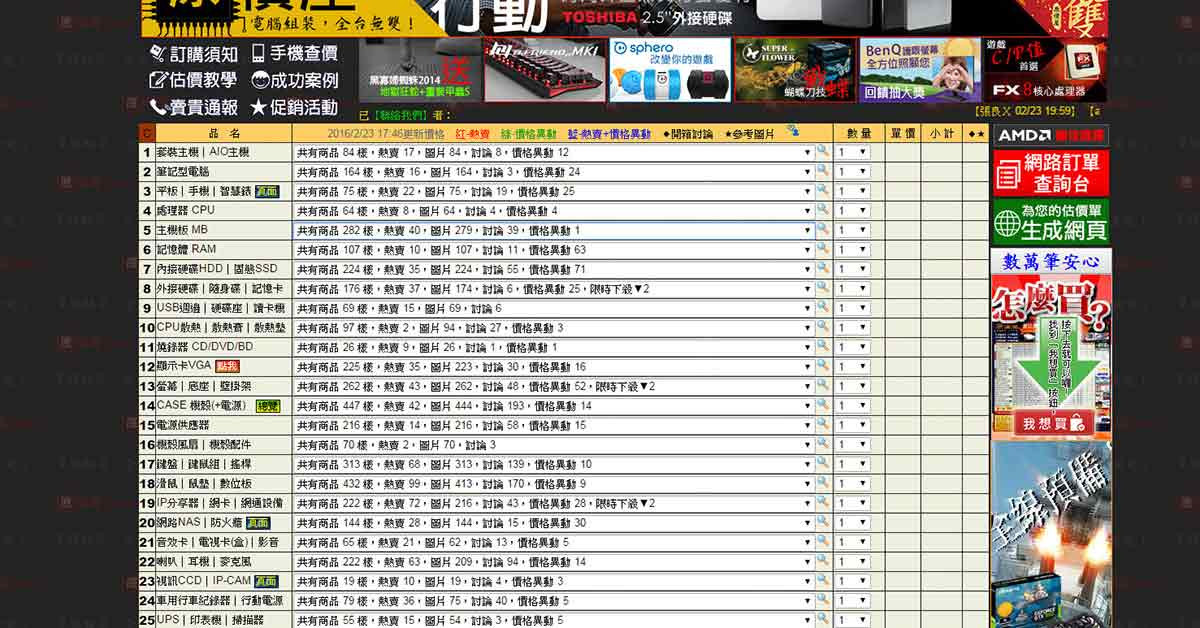
"你是对电脑组装有兴趣的新手吗?还是想要自己添购或更换硬体设备?又或者电脑出了问题很想自己也懂一些的人?本主题将分成Part1~Part3三篇文章,Part2文章将分享购买「CPU、主机板、RAM、硬碟、电源供应器」时可以做的选择与注意事项,提供新手们第一次组装参考~"
上一篇有朋友提到说,还是有很多专有名词,这点真的只能请多包涵,有些东西若不这样讲,真的挺饶口的,像是CPU、SSD这些,当然能够解释的部份,会尽量在文中稍稍解释,或是用比喻的方式尽量让大家明了,若仍然不懂,就只好麻烦大家拜一下Google大神了。
接下来的这个情况也很常见,可能不光是女生,有些男生同样对于采购新电脑,或是刚到新公司报到没电脑,老板指示你自行开个规格给采购去采买时,往往很多人就傻在那边,因为脑子里头完全没有「如何建构一台电脑」的完整思路逻辑,自然也不知该从何下手。
相较于十几年前,现在组装电脑这件事情,真的是容易上百倍。怎么说呢?第一个就是价格资讯的取得非常容易,以往你可能需要亲自跑一趟光华商场或是Nova,把需要的组件一个个看好价格,然后再去采买,现在托网路发达一切e化的福,可以直接在网路上完成比价,甚至是直接下订。
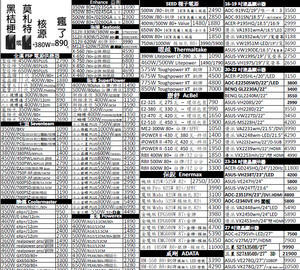 (早期要比价都得亲自去跑一趟卖场,拿一堆报价单)
而由于竞争激烈,以往请店家组装是要多付费的,但现在店家多半就提供免费组装服务(当然要整机的零组件都在该店家买才行),综合上面,现在只要你会开规格下订单,连自己动手都不用,时间桥好,到了现场付钱,就可以带走一台个人电脑,可以省下很多时间。
只是麻烦来了,很多人看到一般店家的报价单或是估价系统时,就昏过去了,因为他们的第一个反应都是:「天啊!这是什么外星球商品价目表?」
(早期要比价都得亲自去跑一趟卖场,拿一堆报价单)
而由于竞争激烈,以往请店家组装是要多付费的,但现在店家多半就提供免费组装服务(当然要整机的零组件都在该店家买才行),综合上面,现在只要你会开规格下订单,连自己动手都不用,时间桥好,到了现场付钱,就可以带走一台个人电脑,可以省下很多时间。
只是麻烦来了,很多人看到一般店家的报价单或是估价系统时,就昏过去了,因为他们的第一个反应都是:「天啊!这是什么外星球商品价目表?」

(店家的报价真的相当杂,一般初学者常会眼花了乱)
其实,真的不难,冷静下来想一想,在上篇除了曾经提过构成电脑的要件有哪些之外,最重要的一个原则,就是:「明白自己的需求」。这一点真的很重要,因为如果连你自己都不知道自己的电脑会需要拿来做什么,店员就算刚好有空想帮你也帮不了。 因此,采买电脑的首要工作,就是仔细检视自己的需求。如何检视?建议各位就拿出纸笔,先把买电脑的最终目的给写下来,比如:上课应付学校作业、或是公司要办公用、抑或是要买台家中玩游戏专用等等,接着附属的部份,写下自己可能会用到的软体,例如:绘图或是跑3D动画的软体、要玩的游戏名字、常用的工具软体这些,然后就可以来检视一下各个软体大概会需要达到哪些系统需求。 有了明确的需求目标之后,接着就是审视自己的预算,大约有多少,把它写下来先放旁边,让自己大概有一个估算基准,因为这个基准不是绝对,是可以有些弹性的。组电脑的花费,可以有很拮据的玩法,也可以毫无上限,但其实这中间只有一个平衡点,那个平衡点就是「用得很舒适」,花得少,可能用起来卡卡不顺,心情就不舒服;若是花得太多,又会觉得浪费了一些钱,心里也会觉得可惜,因此只要达到平衡点,就是对自己最好的电脑。 接下来,要怎么看报价呢?可以依照上一篇提及的各项元件,一个一个来看,一般来说,店家的估价系统也都是依此分类的。而关于价格,把握一个大原则:通常价格高低即代表了该物品的新旧与好坏。当然不是说便宜的东西就不好,只是效能或许不什强而已,但只要满足自己需求即可。 CPU(中央处理器):最主要的差别即要选Intel或是AMD,这两间公司孰优孰劣,QK小虎不多评论,就留给各位自行钻研,只要挑选符合自己需求跟预算的产品即可。两家公司的CPU都有分高阶和低阶、以及伺服器用等等,另外也得注意CPU的脚位规格,因为这会影响到能够对应的主机板是多还是少,一般而言,能够买当季较热门规格的CPU较好,因为这代表可挑选做搭配的主机板会比较多。 (Intel是目前市占率较高的CPU厂商) 主机板(Motherboard):必须要对应你所选的CPU脚位,万一两者规格不符合,那就白搭了,这比喻就好像你买了一台任天堂红白机,但是却要插SEGA的卡带,当然是不可能的。因此务必确认好主机板的对应CPU脚位是否和你所选的CPU相同。 接着比较麻烦的,就是看懂主机板的晶片组代号,以目前Intel主流的第6代CPU(代号Skylake、脚位是1151)为例,能够对应它的主机板晶片组,就有Z170, Q170 , H170, B150, H110等,电脑新手在这边多半都会卡住,因为搞不清这些代号到底代表什么。说穿了其实很简单,每个代号代表的其实是支援功能的差异,例如可支援的USB3.0插槽数量、SATA插槽数量、可否超频,或是其它特殊功能等等,一般来说,能支援较多功能的晶片组,自然就会是比较贵的品项,例如这边提到的Z170就是属于高阶的晶片组,也因此可以在价目单上看到采用Z170晶片组的主机板价格都较高。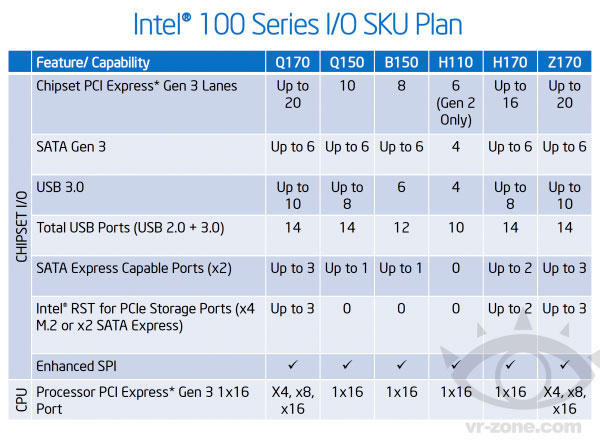
(每个晶片组代号所支援的功能多寡都不一。图片来源:vr-zone.com)
最后要注意一个部份,主机板的大小也会影响到你的电脑大小,一般大致分为三类:普通尺寸的ATX、稍微小一点的Micro-ATX(报价单通常会加上一个M开头) 、以及组小电脑用的Mini-iTX,大机壳可以装小主机板,但是如果是小机壳就装不下大张的主机板了,假如你是有特殊需求,只能组小型电脑的人,在挑选主机板时要特别留意尺寸。 记忆体(RAM):这部份算是好选的,先确认好自己刚刚挑选的主机板采用什么规格的RAM,以现在为例,就是分DDR3或是DDR4,再来就看自己需求,若往后会需要开大量程式作业的话,自然不能太少,能有8G或16G是最好。至于是装1条或是分拆成2条跑双通道,端看各位取舍。 储存装置(HDD传统硬碟或是SSD固态硬碟):这个部份也不难,预算多的人,可以买大容量规格的SSD,速度快用起来爽,较无预算的人就采用HDD,虽然没有飞快的读写速度,但其硕大的储存空间,依旧是其魅力。一般而言,RAM和储存装置都是越大越好,当然所需的花费也越多。该选哪家厂牌就见仁见智。 (目前HDD传统硬碟已有单颗6TB、甚至于8TB的超大容量,以便用来储存大量照片或HD影片等档案)
电源供应器(Power Supply):一般普通用户,约400至550瓦就足以应付电脑内所有元件的功耗,但如果今天是有多买显示卡的人,就要注意一下该显示卡所需要的功耗,以及建议配选的电源供应器要有多少瓦数。通常大瓦数像是800到1000瓦以上的电源供应器,是用来给装有多张显示卡的使用者或是超频玩家用的。
至于里头常会提到的金牌、银牌、铜牌、白牌,指的是该电源供应器的转换效率认证,电能在转换过程中都会有耗损,转换效率越好的电源供应器,较不会产生废热,当然相对地价格也较高。
(目前HDD传统硬碟已有单颗6TB、甚至于8TB的超大容量,以便用来储存大量照片或HD影片等档案)
电源供应器(Power Supply):一般普通用户,约400至550瓦就足以应付电脑内所有元件的功耗,但如果今天是有多买显示卡的人,就要注意一下该显示卡所需要的功耗,以及建议配选的电源供应器要有多少瓦数。通常大瓦数像是800到1000瓦以上的电源供应器,是用来给装有多张显示卡的使用者或是超频玩家用的。
至于里头常会提到的金牌、银牌、铜牌、白牌,指的是该电源供应器的转换效率认证,电能在转换过程中都会有耗损,转换效率越好的电源供应器,较不会产生废热,当然相对地价格也较高。
 另外还有一点较重要的,就是电源供应器的电压稳定度和足瓦程度,由于电脑内所有的元件,都需要靠电源供应器来给电,倘若它给电不稳定,电压乱跳,或是瓦数不足,都有可能造成其它电源元件的损坏,因此足见它的重要性。目前市面上的电源供应器大部份都是经过80Plus(代表转换效率在80%以上)这个标准认证的,厂牌也不少,该挑选谁的商品,各位可以自行做做功课研究一番。
(待续)
Follow 我们的Page,每天追踪科技新闻!
想看更多英文版文章吗? 点我进去~
另外还有一点较重要的,就是电源供应器的电压稳定度和足瓦程度,由于电脑内所有的元件,都需要靠电源供应器来给电,倘若它给电不稳定,电压乱跳,或是瓦数不足,都有可能造成其它电源元件的损坏,因此足见它的重要性。目前市面上的电源供应器大部份都是经过80Plus(代表转换效率在80%以上)这个标准认证的,厂牌也不少,该挑选谁的商品,各位可以自行做做功课研究一番。
(待续)
Follow 我们的Page,每天追踪科技新闻!
想看更多英文版文章吗? 点我进去~
